Como Instalar o ComfyUI no Fedora Linux com Suporte a GPU AMD 2025
Guia completo para instalar o ComfyUI no Fedora Linux com aceleração de GPU AMD. Configuração do ROCm, configuração do PyTorch, solução de problemas e otimização para placas RX 6000/7000.
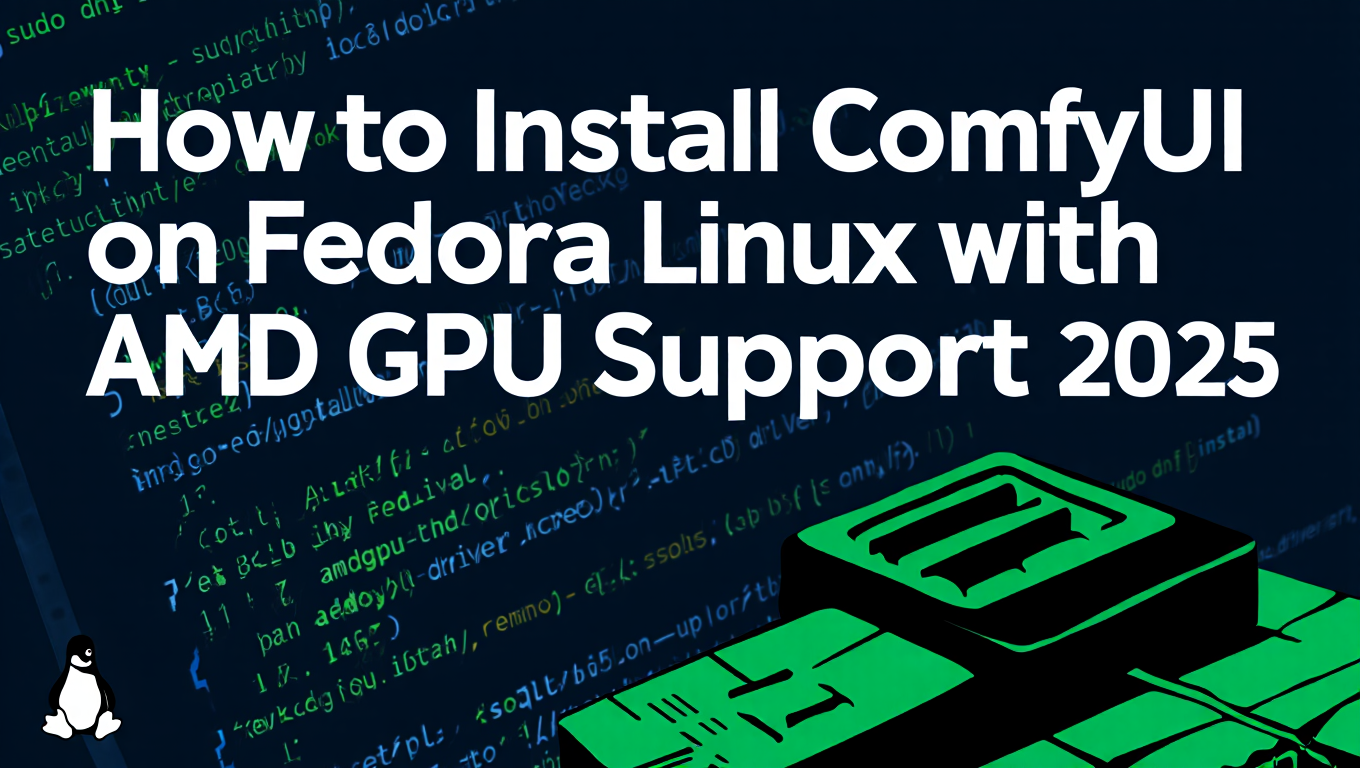
Você precisa que o ComfyUI funcione no Fedora Linux com sua GPU AMD a toda velocidade. A boa notícia é que o Fedora empacota o ROCm 6 nativamente, tornando a aceleração de GPU AMD significativamente mais fácil do que no Ubuntu. Com a configuração adequada do ROCm e a configuração do PyTorch, sua GPU RX 6000 ou 7000 entregará desempenho de geração de imagens de IA de qualidade profissional.
Resposta Rápida: Instale o ComfyUI no Fedora com GPU AMD configurando os pacotes ROCm 6.x, instalando o PyTorch com suporte ROCm, configurando HSA_OVERRIDE_GFX_VERSION para a arquitetura de sua GPU e executando o ComfyUI em um ambiente virtual Python com as dependências adequadas.
- Vantagem do Fedora: Pacotes ROCm 6 incluídos, sem necessidade de configuração de repositório externo
- GPUs Compatíveis: Série RX 6000 (RDNA 2), série RX 7000 (RDNA 3) e placas AMD mais recentes
- Tempo de Instalação: 30-45 minutos para configuração completa, incluindo downloads de modelos
- Requisito Principal: A variável de ambiente HSA_OVERRIDE_GFX_VERSION deve corresponder à arquitetura de sua GPU
- Desempenho: O desempenho nativo do Linux geralmente excede o Windows em 15-25 por cento
Você tem usado o ComfyUI no Windows ou assistido vídeos tutoriais mostrando configurações de GPU NVIDIA. Sua AMD Radeon RX 7900 XTX está lá com potencial não explorado. Guias do Ubuntu não correspondem exatamente ao seu sistema Fedora. A documentação oficial do ROCm menciona suporte ao Fedora, mas não tem os detalhes práticos que você precisa.
O Linux oferece desempenho superior de carga de trabalho de IA em comparação com o Windows, e o empacotamento nativo do ROCm 6 do Fedora elimina as dores de cabeça de configuração de repositório que atormentam as instalações do Ubuntu. Embora plataformas como Apatero.com ofereçam acesso instantâneo sem complexidade de configuração, entender o processo de instalação local dá a você controle completo sobre seu ambiente de geração de IA e elimina a dependência da nuvem.
- Compreender as vantagens do empacotamento ROCm do Fedora sobre outras distribuições
- Instalar o ROCm 6.x e configurar os drivers de GPU AMD adequadamente
- Configurar o PyTorch com suporte ROCm para desempenho ideal
- Configurar o ComfyUI com dependências adequadas e variáveis de ambiente
- Solucionar problemas comuns de GPU AMD e mensagens de erro
- Otimizar o desempenho para GPUs RX 6000 e 7000
- Testar sua instalação com benchmarks de desempenho
Por Que Você Deve Usar o Fedora para Cargas de Trabalho de IA com GPU AMD?
Antes de mergulhar nos comandos de instalação, entender as vantagens do Fedora ajuda você a apreciar por que esta distribuição funciona particularmente bem para configurações de GPU AMD.
Integração Nativa do ROCm no Fedora
De acordo com a documentação de lançamento do ROCm 6 do Fedora, o Fedora inclui pacotes ROCm 6 nos repositórios oficiais a partir do Fedora 40. Isso significa que você não precisa adicionar repositórios AMD externos, gerenciar chaves GPG ou se preocupar com conflitos de repositório que atormentam as instalações do Ubuntu.
O driver de kernel AMDGPU é fornecido com o kernel do Fedora automaticamente. Não é necessária instalação de driver separada. O sistema reconhece sua GPU AMD imediatamente após a instalação, e os drivers são atualizados através de atualizações normais do sistema.
Vantagens do ROCm no Fedora:
| Aspecto | Fedora | Ubuntu | Impacto |
|---|---|---|---|
| Pacotes ROCm | Repositórios nativos | Repo AMD externo necessário | Configuração mais simples |
| Integração de Driver | Integrado no kernel | Driver AMDGPU separado | Menos conflitos |
| Gerenciamento de Atualizações | dnf update padrão | Gerenciamento manual de repo | Manutenção mais fácil |
| Ambiente Python | Suporte limpo a venv | Conflitos com sistema comuns | Instalações mais limpas |
| Documentação | Mantida pela comunidade | Oficialmente suportada | Trade-off |
O Ubuntu recebe suporte oficial da AMD e documentação, mas o empacotamento simplificado do Fedora geralmente resulta em menos problemas de instalação. O trade-off vale a pena para a maioria dos usuários que valorizam simplicidade sobre apoio corporativo.
Compreender os Requisitos de Arquitetura de GPU AMD
Sua arquitetura específica de GPU AMD determina valores de configuração críticos. Errar isso causa mensagens de erro crípticas ou falhas de detecção de GPU.
Tabela de Arquitetura de GPU AMD:
| Modelo de GPU | Arquitetura | Versão GFX | Valor de Substituição HSA |
|---|---|---|---|
| RX 7900 XTX/XT | RDNA 3 | gfx1100 | 11.0.0 |
| RX 7800/7700 XT | RDNA 3 | gfx1100 | 11.0.0 |
| RX 7600 | RDNA 3 | gfx1100 | 11.0.0 |
| RX 6950/6900 XT | RDNA 2 | gfx1030 | 10.3.0 |
| RX 6800/6700 XT | RDNA 2 | gfx1030 | 10.3.0 |
| RX 6600/6500 XT | RDNA 2 | gfx1030 | 10.3.0 |
A variável de ambiente HSA_OVERRIDE_GFX_VERSION informa ao ROCm qual código de arquitetura usar. Essa substituição é necessária porque os binários pré-compilados do ROCm do PyTorch não incluem otimizações para todas as variantes de GPU. Para abordagens modernas de jogos e profissionais, compare isso com executar o Flux em hardware Apple Silicon.
Como Você Instala o ROCm e Configura o Suporte a GPU AMD?
O processo de instalação se divide em fases distintas. Apressar-se causa problemas que desperdiçam horas na solução de problemas depois.
Instalando Pacotes ROCm no Fedora
Abra seu terminal e comece com atualizações do sistema. Pacotes desatualizados causam conflitos de dependência durante a instalação do ROCm.
Atualize seu sistema completamente:
sudo dnf update -y
Instale os pacotes essenciais do ROCm:
sudo dnf install rocm-hip rocm-opencl rocm-opencl-devel rocm-clinfo rocm-smi -y
Esses pacotes fornecem o runtime ROCm HIP, suporte OpenCL para compatibilidade, cabeçalhos de desenvolvimento, ferramentas de informação de GPU e utilitários de gerenciamento do sistema. A instalação leva de 5 a 10 minutos, dependendo da velocidade de sua conexão com a internet.
Verifique a instalação do ROCm verificando os dispositivos disponíveis:
rocm-smi
Este comando exibe as informações de sua GPU AMD, incluindo temperatura, uso de memória e velocidades de clock. Se você ver sua GPU listada, o ROCm foi instalado corretamente. Caso contrário, sua GPU pode não ter suporte adequado do driver de kernel.
Configurando Permissões de Usuário para Acesso à GPU
Usuários não-root precisam de associação de grupo específica para acessar o hardware da GPU. Sem essa configuração, o ComfyUI não pode detectar sua GPU AMD, mesmo com o ROCm instalado corretamente.
Adicione seu usuário aos grupos render e video:
sudo usermod -a -G render,video $USER
Saia completamente e faça login novamente para que as alterações de grupo tenham efeito. Um simples reinício do terminal não funciona. Você precisa de um ciclo completo de logout e login.
Verifique a associação de grupo:
groups
Você deve ver tanto render quanto video na lista de saída. De acordo com a documentação oficial do ROCm, esses grupos concedem as permissões necessárias para acesso aos recursos da GPU.
Definindo Variáveis de Ambiente Críticas
Crie um arquivo de configuração do ROCm que carrega automaticamente com cada sessão de terminal:
nano ~/.bashrc
Adicione estas linhas no final do arquivo:
Para série RX 7000 (RDNA 3):
export HSA_OVERRIDE_GFX_VERSION=11.0.0
export ROCM_PATH=/usr
export HIP_VISIBLE_DEVICES=0
Para série RX 6000 (RDNA 2), use isto em vez disso:
export HSA_OVERRIDE_GFX_VERSION=10.3.0
export ROCM_PATH=/usr
export HIP_VISIBLE_DEVICES=0
Salve o arquivo e recarregue sua configuração de shell:
source ~/.bashrc
O HSA_OVERRIDE_GFX_VERSION informa ao ROCm quais otimizações de arquitetura usar. ROCM_PATH aponta para o diretório de instalação. HIP_VISIBLE_DEVICES seleciona qual GPU usar se você tiver várias placas instaladas.
Qual é o Processo para Instalar o PyTorch com Suporte ROCm?
O PyTorch serve como base para o ComfyUI e a maioria das ferramentas de geração de imagens de IA. Instalar a versão correta do PyTorch com suporte ROCm adequado é crítico para o desempenho.
Criando um Ambiente Virtual Python
Ambientes virtuais isolam pacotes Python e evitam conflitos em todo o sistema. Esse isolamento é essencial para ferramentas de IA com requisitos de dependência específicos.
Instale ferramentas de desenvolvimento Python:
sudo dnf install python3-devel python3-virtualenv git -y
Crie um diretório dedicado para o ComfyUI:
mkdir -p ~/AI/ComfyUI
cd ~/AI/ComfyUI
Crie e ative um ambiente virtual:
python3 -m venv venv
source venv/bin/activate
Seu prompt de terminal muda para mostrar (venv) indicando que o ambiente virtual está ativo. Todas as instalações subsequentes de pacotes Python vão para este ambiente isolado em vez de locais em todo o sistema.
Instalando o PyTorch com Suporte ROCm 6
De acordo com o guia oficial de instalação do PyTorch, a versão estável mais recente do PyTorch suporta ROCm 6.2 e mais recente.
Instale o PyTorch com suporte ROCm:
pip install torch torchvision torchaudio --index-url https://download.pytorch.org/whl/rocm6.2
Esta instalação leva de 10 a 15 minutos, pois faz download de aproximadamente 3GB de pacotes. O parâmetro index-url informa ao pip para usar as compilações do PyTorch específicas para ROCm em vez de versões somente para CPU.
Verifique se o PyTorch reconhece sua GPU AMD:
python3 -c "import torch; print(f'GPU Available: {torch.cuda.is_available()}'); print(f'GPU Name: {torch.cuda.get_device_name(0)}')"
A saída esperada mostra:
GPU Available: True
GPU Name: AMD Radeon RX 7900 XTX
Se GPU Available mostrar False, suas variáveis de ambiente podem estar incorretas ou a instalação do ROCm tem problemas. Verifique novamente se o valor HSA_OVERRIDE_GFX_VERSION corresponde à arquitetura de sua GPU. Embora a solução de problemas possa ser complexa, plataformas como Apatero.com eliminam completamente esses desafios de configuração, fornecendo ambientes pré-configurados.
Fluxos de Trabalho ComfyUI Gratuitos
Encontre fluxos de trabalho ComfyUI gratuitos e de código aberto para as técnicas deste artigo. Open source é poderoso.
Compreendendo a Compatibilidade de Versões do ROCm
Os wheels do PyTorch ROCm têm como alvo versões específicas do ROCm. O uso de versões incompatíveis causa problemas de desempenho ou falhas de detecção de GPU.
Compatibilidade de Versões do PyTorch e ROCm:
| Versão do PyTorch | Versão do ROCm | Suporte ao Fedora | Notas |
|---|---|---|---|
| 2.5.0 | ROCm 6.2 | Fedora 40+ | Estável atual |
| 2.4.0 | ROCm 6.1 | Fedora 40+ | Estável anterior |
| 2.3.0 | ROCm 6.0 | Fedora 39+ | Estável mais antiga |
Sempre use a combinação estável mais recente, a menos que problemas específicos de compatibilidade exijam versões mais antigas. Lançamentos mais recentes incluem otimizações de desempenho e correções de bugs que melhoram o desempenho do ComfyUI.
Como Você Instala e Configura o ComfyUI?
Com o ROCm e o PyTorch funcionando corretamente, instalar o ComfyUI se torna direto. O processo requer atenção ao gerenciamento de dependências.
Clonando e Configurando o ComfyUI
Certifique-se de que seu ambiente virtual permaneça ativo (venv) aparece no prompt do terminal. Caso contrário, execute:
source ~/AI/ComfyUI/venv/bin/activate
Clone o repositório do ComfyUI:
git clone https://github.com/comfyanonymous/ComfyUI.git
cd ComfyUI
Revise o arquivo de requisitos antes da instalação:
cat requirements.txt
O requirements.txt padrão inclui entradas de torch, torchvision e torchaudio. Como você já instalou esses pacotes com suporte ROCm, você precisa modificar o arquivo para evitar reinstalar versões somente para CPU.
Edite requirements.txt:
nano requirements.txt
Comente ou remova estas linhas adicionando um hash no início:
# torch
# torchvision
# torchaudio
Salve o arquivo. Isso impede que o pip substitua sua instalação do PyTorch habilitada para ROCm por versões somente para CPU.
Instale as dependências restantes:
pip install -r requirements.txt
A instalação leva de 5 a 10 minutos e inclui pacotes para processamento de imagem, gerenciamento de fluxo de trabalho e várias funções utilitárias.
Baixando Arquivos de Modelo Essenciais
O ComfyUI requer modelos de checkpoint para gerar imagens. Sem modelos, a interface carrega, mas não pode criar nada.
Crie a estrutura de diretório de modelos:
mkdir -p models/checkpoints
mkdir -p models/vae
mkdir -p models/clip
Baixe um modelo inicial como Stable Diffusion 1.5 ou SDXL. Visite Hugging Face ou Civitai para encontrar modelos. Coloque os arquivos de checkpoint no diretório models/checkpoints.
Quer pular a complexidade? Apatero oferece resultados profissionais de IA instantaneamente sem configuração técnica.
Por exemplo, baixando SD 1.5:
cd models/checkpoints
wget https://huggingface.co/runwayml/stable-diffusion-v1-5/resolve/main/v1-5-pruned-emaonly.safetensors
Este modelo serve como um bom ponto de partida para testes. Mais tarde, você pode adicionar modelos mais avançados como SDXL, Flux ou ajustes finos especializados. Para fluxos de trabalho específicos do Flux, confira o guia completo de treinamento LoRA do Flux.
Iniciando o ComfyUI com Aceleração de GPU AMD
Retorne ao diretório principal do ComfyUI:
cd ~/AI/ComfyUI/ComfyUI
Inicie o ComfyUI com suporte a GPU AMD:
python main.py --listen
A flag --listen permite acesso de outros dispositivos em sua rede. Para acesso apenas local, omita esta flag.
O ComfyUI inicia e exibe mensagens de inicialização. Observe esses indicadores de detecção bem-sucedida de GPU AMD:
Total VRAM: 24576 MB
Device: AMD Radeon RX 7900 XTX
Abra seu navegador da web e navegue até:
http://localhost:8188
A interface do ComfyUI carrega com o fluxo de trabalho padrão. Carregue seu modelo de checkpoint da interface e gere uma imagem de teste para verificar se tudo funciona corretamente.
Otimizando a Configuração de Lançamento do ComfyUI
Crie um script de lançamento para inicialização conveniente com configurações otimizadas:
nano ~/AI/ComfyUI/launch_comfyui.sh
Adicione este conteúdo:
#!/bin/bash
source ~/AI/ComfyUI/venv/bin/activate
cd ~/AI/ComfyUI/ComfyUI
export HSA_OVERRIDE_GFX_VERSION=11.0.0
python main.py --listen --preview-method auto --highvram
Torne o script executável:
chmod +x ~/AI/ComfyUI/launch_comfyui.sh
Agora inicie o ComfyUI a qualquer momento executando:
~/AI/ComfyUI/launch_comfyui.sh
Junte-se a outros 115 membros do curso
Crie Seu Primeiro Influenciador IA Ultra-Realista em 51 Lições
Crie influenciadores IA ultra-realistas com detalhes de pele realistas, selfies profissionais e cenas complexas. Receba dois cursos completos em um pacote. ComfyUI Foundation para dominar a tecnologia e Fanvue Creator Academy para aprender a se promover como criador de IA.
A flag --highvram otimiza o gerenciamento de memória para GPUs com VRAM de 16GB+. Para placas com menos memória, substitua por flags --normalvram ou --lowvram. Considere que Apatero.com lida com todas essas decisões de otimização automaticamente, fornecendo desempenho ideal sem configuração manual.
Quais São os Problemas Comuns de GPU AMD e Soluções?
Mesmo com instalação cuidadosa, as configurações de GPU AMD encontram problemas específicos. Compreender esses problemas e soluções economiza horas de frustração.
Problemas de GPU Não Detectada
Problema: O ComfyUI mostra modo somente CPU, apesar da instalação do ROCm.
Diagnóstico: Execute este teste:
python3 -c "import torch; print(torch.cuda.is_available())"
Se isso retornar False, o PyTorch não consegue ver sua GPU.
Soluções:
- Verifique se HSA_OVERRIDE_GFX_VERSION corresponde à arquitetura de sua GPU
- Verifique a associação de grupo de usuário com o comando
groups - Certifique-se de ter saído e voltado após adicionar grupos
- Confirme que os pacotes ROCm foram instalados com
rpm -qa | grep rocm - Tente executar com variáveis de ambiente explícitas:
HSA_OVERRIDE_GFX_VERSION=11.0.0 python main.py
Erros de Falta de Memória
Problema: O ComfyUI trava com erros de falta de memória CUDA durante a geração.
Diagnóstico: Monitore o uso de memória da GPU:
watch -n 1 rocm-smi
Isso mostra o uso de VRAM em tempo real enquanto você gera imagens.
Soluções:
- Reduza o tamanho do lote em seu fluxo de trabalho para 1
- Use flags de lançamento --normalvram ou --lowvram
- Reduza a resolução da imagem para testes iniciais
- Habilite attention slicing nas configurações do ComfyUI
- Feche outros aplicativos que usam GPU
- Considere modelos quantizados que usam menos VRAM
Para fluxos de trabalho de alta VRAM como geração de vídeo com Wan 2.2, o gerenciamento de memória se torna crítico.
Desempenho Lento Comparado ao Esperado
Problema: A geração leva significativamente mais tempo do que os benchmarks sugerem.
Diagnóstico: Verifique se a GPU está realmente processando a carga de trabalho:
Execute a geração e observe a utilização da GPU:
rocm-smi --showuse
A utilização da GPU deve permanecer em 90-100% durante a geração. Baixa utilização indica problemas de configuração.
Soluções:
- Verifique se você não está usando o modo de fallback de CPU
- Verifique se torch.version.hip existe:
python3 -c "import torch; print(torch.version.hip)"
Deve mostrar a versão do ROCm como 6.2.0
- Certifique-se de instalação adequada do PyTorch com índice ROCm
- Atualize para os pacotes ROCm mais recentes com
sudo dnf update - Tente diferentes métodos de amostragem (alguns otimizam melhor para AMD)
Geração de Imagem Preta ou com Artefatos
Problema: O ComfyUI gera imagens pretas ou artefatos severos.
Diagnóstico: Isso geralmente indica problemas de precisão ou modo de computação.
Soluções:
- Adicione a flag de lançamento --force-fp16 para precisão mista
- Tente a flag --disable-xformers para usar atenção padrão
- Teste com diferentes modelos de checkpoint
- Verifique a integridade do arquivo do modelo (baixe novamente se necessário)
- Verifique os requisitos de VAE específicos do modelo
Alguns modelos esperam arquivos VAE específicos. VAE ausente causa saídas pretas.
Conflitos de Versão do ROCm
Problema: Mensagens de erro sobre versões incompatíveis de biblioteca ROCm.
Diagnóstico: Várias versões do ROCm instaladas ou atualizações incompletas.
Soluções:
- Remova todos os pacotes ROCm:
sudo dnf remove rocm-*
- Limpe o cache de pacotes:
sudo dnf clean all
- Reinstale os pacotes ROCm:
sudo dnf install rocm-hip rocm-opencl -y
- Recrie o ambiente virtual com instalação nova do PyTorch
Qual Desempenho Você Pode Esperar das GPUs AMD?
Compreender expectativas de desempenho realistas ajuda você a otimizar sua configuração e avaliar se tudo funciona corretamente.
Benchmarks da Série RX 7000
Com base em testes da comunidade e uso no mundo real, aqui estão as métricas de desempenho típicas do ComfyUI:
RX 7900 XTX (24GB VRAM):
| Tarefa | Resolução | Tempo | Notas |
|---|---|---|---|
| Geração SD 1.5 | 512x512 | 2-3 seg | 20 passos |
| Geração SDXL | 1024x1024 | 8-12 seg | 20 passos |
| Geração Flux Dev | 1024x1024 | 25-35 seg | 20 passos |
| Upscale ESRGAN 4x | 512 para 2048 | 3-5 seg | Por imagem |
RX 7900 XT (20GB VRAM):
O desempenho é tipicamente 10-15% mais lento que a XTX devido às unidades de computação reduzidas e largura de banda de memória. Ainda excelente para trabalho profissional.
RX 7800 XT (16GB VRAM):
Lida com SD 1.5 e SDXL confortavelmente. Flux Dev funciona, mas requer otimização. Desempenho aproximadamente 60-70% da RX 7900 XTX.
Benchmarks da Série RX 6000
RX 6900 XT (16GB VRAM):
| Tarefa | Resolução | Tempo | Notas |
|---|---|---|---|
| Geração SD 1.5 | 512x512 | 3-4 seg | 20 passos |
| Geração SDXL | 1024x1024 | 12-18 seg | 20 passos |
| Geração Flux Dev | 1024x1024 | 40-55 seg | 20 passos |
RX 6800 XT (16GB VRAM):
Desempenho semelhante à 6900 XT com velocidades 5-10% mais lentas. Excelente relação custo-benefício.
RX 6700 XT (12GB VRAM):
Funciona bem para SD 1.5 e SDXL. Flux requer gerenciamento cuidadoso de VRAM. Considere modelos quantizados para fluxos de trabalho complexos.
Esses benchmarks assumem configuração adequada do ROCm e flags de lançamento otimizadas. Desempenho significativamente mais lento indica problemas de configuração que precisam de solução. Para comparação, Apatero.com oferece desempenho consistente, independentemente das limitações de hardware local.
Comparação de Desempenho Linux vs Windows
O Linux normalmente oferece desempenho 15-25% melhor do que o Windows para cargas de trabalho de IA com GPU AMD. A vantagem vem de melhor otimização do ROCm, menor sobrecarga do driver e gerenciamento de memória mais eficiente.
Vantagens de Desempenho:
- Menor sobrecarga do sistema libera mais VRAM para geração
- Melhor alocação de memória reduz falhas de geração
- Suporte nativo ao ROCm vs DirectML não oficial do Windows
- Carregamento de modelo e troca de checkpoint mais rápidos
- Sessões de geração de longa duração mais estáveis
Se você tem dual boot, executar fluxos de trabalho idênticos do ComfyUI no Linux mostra melhorias de desempenho mensuráveis em relação às instalações do Windows.
Perguntas Frequentes
Qual versão do Fedora eu preciso para instalação do ComfyUI com GPU AMD?
Você precisa do Fedora 40 ou mais recente para suporte adequado ao ROCm 6. Versões anteriores não têm os pacotes necessários nos repositórios oficiais. Fedora 41 e mais recentes funcionam perfeitamente com as etapas de instalação deste guia. Verifique sua versão com o comando cat /etc/fedora-release antes de começar.
Posso usar GPUs AMD mais antigas como série RX 5000 ou placas Vega?
Série RX 5000 (RDNA 1) e arquiteturas Vega funcionam, mas requerem valores diferentes de HSA_OVERRIDE_GFX_VERSION e podem ter suporte limitado. RX 5700 XT precisa de substituição 9.0.0. Vega 64 precisa de 9.0.6. O desempenho fica significativamente atrás das arquiteturas RDNA 2 e 3. Para placas mais antigas, espere tempos de geração 2-3x mais lentos do que GPUs modernas.
Preciso instalar o driver AMDGPU separadamente no Fedora?
Não, o Fedora inclui drivers AMDGPU no kernel automaticamente. Ao contrário do Ubuntu, onde a instalação de driver separada é necessária, o Fedora lida com isso através dos pacotes de kernel padrão. Simplesmente instale os pacotes de runtime do ROCm e configure as variáveis de ambiente conforme mostrado neste guia.
Por que a instalação do PyTorch leva tanto tempo?
O PyTorch com suporte ROCm faz download de aproximadamente 3GB de pacotes, incluindo a biblioteca completa do PyTorch, extensões compiladas para ROCm e bibliotecas otimizadas para GPU. Em conexões de banda larga típicas, isso leva de 10 a 15 minutos. A instalação então compila alguns componentes, o que adiciona outros 5 minutos. Tempo total de 15 a 20 minutos é normal.
Posso executar várias ferramentas de IA além do ComfyUI na mesma instalação?
Sim, sua instalação do ROCm e PyTorch suporta qualquer ferramenta de IA baseada em PyTorch, incluindo Automatic1111, InvokeAI, Fooocus e outros. Crie ambientes virtuais separados para cada ferramenta para evitar conflitos de dependência. A instalação do ROCm em todo o sistema serve a todas as ferramentas, enquanto os ambientes Python isolados mantêm os pacotes organizados.
Como atualizo o ComfyUI e nós personalizados sem quebrar o suporte à GPU AMD?
Atualize o ComfyUI com git pull no diretório do ComfyUI. Atualize nós personalizados através do ComfyUI Manager. Nunca reinstale o PyTorch, a menos que seja especificamente necessário. Se a instalação de nó personalizado tentar reinstalar o torch, edite seu requirements.txt para comentar as dependências do torch antes de executar pip install, assim como você fez para o ComfyUI inicialmente.
O que acontece se eu atualizar o Fedora para uma nova versão?
As atualizações do Fedora normalmente mantêm os pacotes ROCm corretamente. Antes de atualizar, documente seu valor HSA_OVERRIDE_GFX_VERSION e faça backup do seu ambiente virtual. Após a atualização, verifique os pacotes ROCm com rpm -qa | grep rocm e teste a detecção de GPU do PyTorch. Ocasionalmente, você pode precisar reinstalar os pacotes ROCm após grandes atualizações de versão do Fedora.
Devo usar contêineres Docker para ComfyUI no Fedora com GPU AMD?
O Docker adiciona complexidade para passthrough de GPU AMD no Linux. A instalação direta, conforme mostrado neste guia, fornece melhor desempenho e solução de problemas mais fácil. O Docker faz sentido para implantações de produção ou ao executar múltiplas instâncias isoladas, mas para uso desktop, a instalação nativa funciona melhor. O suporte a GPU AMD do Docker fica atrás da maturidade do kit de ferramentas de contêiner da NVIDIA.
Quanta VRAM eu realmente preciso para diferentes modelos de IA?
SD 1.5 funciona confortavelmente em 6GB de VRAM. SDXL precisa de 10-12GB para operação confiável. Flux Dev requer 16GB no mínimo, 20GB+ recomendado. Geração de vídeo com Wan 2 precisa de 20GB+. Se sua GPU tiver VRAM insuficiente, modelos quantizados e flags de otimização ajudam, mas VRAM severamente limitada causa restrições frustrantes. 16GB representa o ponto ideal para trabalho de IA moderno.
Posso usar CPU AMD e GPU AMD juntas para geração de IA?
O ComfyUI usa CPU ou GPU, não ambas simultaneamente para geração. Sua CPU AMD lida com tarefas do sistema, gerenciamento de fluxo de trabalho e pré-processamento, enquanto a GPU executa a geração real de imagem. Processadores Ryzen de ponta ajudam com carregamento de modelo e processamento em lote, mas a velocidade de geração depende inteiramente do desempenho da GPU quando os fluxos de trabalho começam a executar.
Próximos Passos e Configuração Avançada
Você agora tem o ComfyUI funcionando no Fedora com aceleração completa de GPU AMD. Esta base suporta infinitas possibilidades criativas e fluxos de trabalho avançados.
Comece experimentando com diferentes modelos de checkpoint para encontrar estilos que você gosta. Explore nós personalizados através do ComfyUI Manager para estender a funcionalidade. Aprenda técnicas de fluxo de trabalho que aproveitam efetivamente os recursos de sua GPU AMD. Domine técnicas de prompting regional para composições complexas.
Considere treinar LoRAs personalizadas para estilos personalizados usando seu hardware local. Sua configuração do ROCm suporta fluxos de trabalho de treinamento, bem como geração. O ambiente estável do Fedora o torna ideal para longas sessões de treinamento que seriam problemáticas no Windows.
Para usuários que desejam resultados imediatos sem a complexidade de instalação, plataformas como Apatero.com oferecem ambientes configurados profissionalmente com acesso instantâneo aos modelos e otimizações mais recentes. Mas entender o processo de instalação local fornece conhecimento valioso sobre como as ferramentas de geração de IA realmente funcionam no nível do sistema.
Lembre-se de que o cenário de geração de imagens de IA evolui rapidamente. Novos modelos, versões atualizadas do ROCm e lançamentos aprimorados do PyTorch trazem melhorias de desempenho regulares. Mantenha-se ativo nas comunidades do ComfyUI e GPU AMD para aprender sobre técnicas de otimização e abordagens de solução de problemas à medida que o ecossistema se desenvolve.
Sua instalação do Fedora com suporte a GPU AMD agora corresponde ou excede o desempenho do Windows, fornecendo maior controle sobre seu ambiente de geração de IA. O investimento inicial de configuração compensa através de desempenho consistente e expansibilidade à medida que você explora fluxos de trabalho e técnicas mais avançadas do ComfyUI.
Pronto para Criar Seu Influenciador IA?
Junte-se a 115 alunos dominando ComfyUI e marketing de influenciadores IA em nosso curso completo de 51 lições.
Artigos Relacionados

10 Erros Mais Comuns de Iniciantes no ComfyUI e Como Corrigi-los em 2025
Evite os 10 principais erros de iniciantes no ComfyUI que frustram novos usuários. Guia completo de solução de problemas com soluções para erros de VRAM, carregamento de modelos...

25 Dicas e Truques do ComfyUI Que Usuários Pro Não Querem Que Você Saiba em 2025
Descubra 25 dicas avançadas do ComfyUI, técnicas de otimização de workflow e truques de nível profissional que usuários experts utilizam. Guia completo de ajuste de CFG, processamento em lote e melhorias de qualidade.

Rotação 360 de Anime com Anisora v3.2: Guia Completo de Rotação de Personagens no ComfyUI 2025
Domine a rotação 360 graus de personagens de anime com Anisora v3.2 no ComfyUI. Aprenda fluxos de trabalho de órbita de câmera, consistência multi-view e técnicas profissionais de animação de turnaround.
.png)